Annonse
Hvis du ikke tar sikkerhetskopi av dataene dine, må du starte akkurat nå. Med datatap skrekkhistorier like vanlig som de er, er livsstilen uten sikkerhetskopiering bare ikke verdt risikoen. Ikke vent til du taper en hel oppgaveoppgave eller en promoteringsverdig arbeidspresentasjon - begynn å ta sikkerhetskopi i dag.
Det er mange måter å sikkerhetskopiere datamaskinen og flere verktøy for sikkerhetskopiering av data som kan gjøre prosessen like enkel som å klikke på en knapp. Uansett hva som fungerer for deg. På slutten av dagen spiller det ingen rolle hvordan du tar sikkerhetskopier så lenge du gjør er lage sikkerhetskopier.
I denne artikkelen skal vi se på hvordan du sikkerhetskopierer datamaskinen din ved å bruke tre mest populære skylagringstjenester Dropbox vs. Google Drive vs. OneDrive: Hvilken skylagring er best for deg?Har du endret måten du tenker på skylagring? De populære alternativene Dropbox, Google Drive og OneDrive har fått selskap av andre. Vi hjelper deg med å svare på hvilken skylagringstjeneste du skal bruke. Les mer .
Merk: Vi hadde opprinnelig inkludert CrashPlan i denne samlingen, som pleide å være en pålitelig betalt løsning for sikkerhetskopiering av data til skyen. 22. august 2017 kunngjorde CrashPlan at de ville avvikle sine tjenester for hjemmebrukere innen 22. oktober 2018. Mens CrashPlan har sagt at det vil hedre eksisterende abonnement utover denne datoen, anbefaler vi å velge en alternativ sikkerhetskopitjeneste for dine private sikkerhetskopier. Nedenfor er flere alternativer.
Hvilke filer bør du sikkerhetskopiere?
Når vi snakker om å "sikkerhetskopiere en datamaskin", mener vi ikke nødvendigvis å sikkerhetskopiere hel datamaskin - hver eneste fil, mappe, app osv. Det ville være beslektet med kloning av harddisken Hvordan bruke Clonezilla for å klone din Windows-harddiskHer er alt du trenger å vite om hvordan du bruker Clonezilla til å klone harddisken din på den enkleste måten. Les mer , som er en mer involvert prosess som er unødvendig for folk flest.
Du trenger bare å sikkerhetskopiere personlige datafiler. Viktige filtyper inkluderer dokumenter, regneark, presentasjoner, bilder og bilder, musikk og videoer. Med andre ord, du bør sikkerhetskopiere alle filer du personlig har opprettet eller anskaffet og vil beholde.
Du trenger IKKE å sikkerhetskopiere systemfiler - i hvert fall ikke til skyen. Windows har to innebygde funksjoner kalt System Restore and Factory Reset Slik tilbakestiller du fabrikken til Windows 10 eller bruker systemgjenopprettingLær hvordan systemgjenoppretting og tilbakestilling av fabrikken kan hjelpe deg med å overleve eventuelle Windows 10-katastrofer og gjenopprette systemet. Les mer : en del av din lokale harddisk er dedikert til å sikkerhetskopiere systemfiler og gjenopprette systemet fra feil.
Du bør IKKE sikkerhetskopiere apper. Apper kan være flere hundre MB store, så du har det bedre å sikkerhetskopiere konfigurasjonsfilene som gjør appene unike for deg. Hvis du noen gang trenger å installere en app på nytt, er det bare å bytte ut konfigurasjonsfilene, og du bør være god til å gå i de fleste tilfeller.
Den vanskelige delen er at ikke alle apper lagrer konfigurasjonsfiler på samme sted. Noen lagres direkte i appens installerte mappe, andre lagres i brukerens hjemmemappe, og andre lagres i systemets AppData-mappe. Det vil være opp til deg å lære hvilke filer som må sikkerhetskopieres for hver av appene du bruker regelmessig.
Sikkerhetskopiere en datamaskin til Google Disk
I juli 2017 ga Google ut et verktøy som heter Sikkerhetskopiering og synkronisering som lar deg velge og velge mapper på systemet ditt for å holde sikkerhetskopiert til Google Drive (normalt er det bare Google Drive-mappen som blir synkronisert). Denne fleksibiliteten gjør det til et av de beste alternativene som er tilgjengelige for sikkerhetskopiering av skydata.
Gratisplanen er begrenset til en sjenerøs 15 GB - mye mer enn du finner andre steder, og mer enn nok for de fleste. Trenger mer? Du kan få 100 GB for $ 2 per måned, 1 TB for $ 10 per måned eller 10 TB for $ 100 per måned.
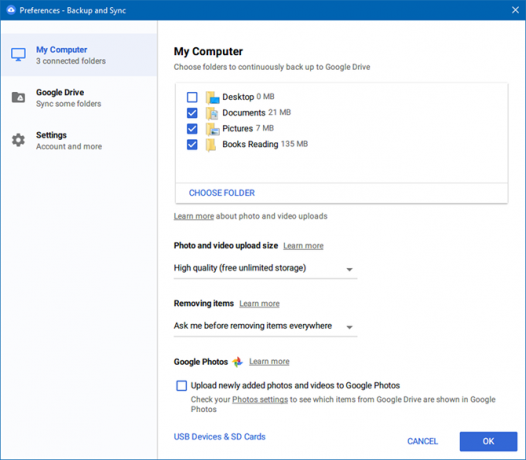
Slik sikkerhetskopierer du filene dine ved hjelp av Google Drive:
- Installer Sikkerhetskopiering og synkronisering verktøyet, og start det deretter.
- Velg hvilke mapper du vil ha sikkerhetskopi. Legg til så mange du vil bruke Velg mappe.
- Velg hvilke mapper du også vil ha synkronisert på datamaskinen. Dette er i utgangspunktet det samme som Google Drive riktig med litt mer fleksibilitet.
- Hold verktøyet i gang, og valgte mapper vil være sikkerhetskopiert.
Sikkerhetskopiere en datamaskin til Dropbox
Selv om du kan bruker Dropbox for å lagre sikkerhetskopier av data, den var ikke helt designet for det. Det oppretter en spesiell "Dropbox" -mappe, og bare filer i den mappen blir synkronisert til Dropboxs servere. Hvis du ønsker å sikkerhetskopiere noe utenfor denne mappen, må det kopieres inn for hånd hver gang.
Grunnplanen er gratis med en 2 GB grense - ikke nok for å gjøre omfattende sikkerhetskopier av data. Du vil i stedet ha Plus-planen, som har en grense på 1 TB for $ 9.99 per måned.
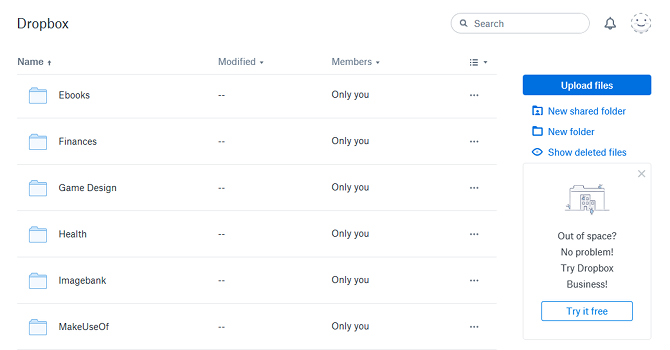
Slik sikkerhetskopierer du filene dine ved hjelp av Dropbox:
- Hvis du ikke har Dropbox, last ned og installer den.
- Opprett og logg på med Dropbox-kontoen din.
- Navigere til % Brukerprofil% / opplastings for Dropbox-mappen din. Legg til hvilken som helst fil eller mappe for å legge den til i Dropbox-skyen. Det starter automatisk synkronisering.
- Besøk Dropbox-nettstedet for å få tilgang til filer når som helst.
Sikkerhetskopiere en datamaskin til OneDrive
OneDrive ligner Dropbox ved at den oppretter en spesiell “OneDrive” -mappe og bare synkroniserer innholdet i den mappen med skyservere. Ulempene er de samme: Hvis du vil sikkerhetskopiere noe utenfor denne mappen, må du kopiere det for hånd hver gang.
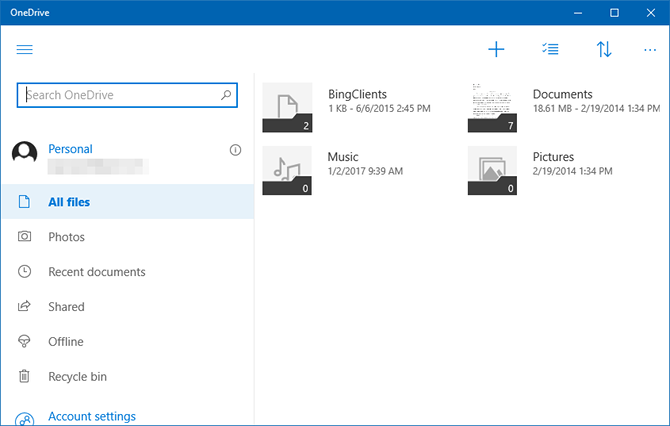
Grunnplanen er gratis med en 5 GB grense - mer enn Dropbox og kan være nok avhengig av hvor mye du trenger å sikkerhetskopiere. Storage Only-planen gir 50 GB for $ 2 per måned, eller du kan utvide til 1 TB med en Office 365 Personlig plan Office 365 vs. Kontor 2016: Hvilken verdt pengene dine?Vi har sammenlignet Office 365 og Office 2016 for å finne ut hvilken som gir bedre verdi. Er Office 365 verdt det for deg? Finne ut! Les mer for $ 7 per måned.
(Lurer du på om du bør vurdere OneDrive for Business i stedet? Vår sammenligning av OneDrive og OneDrive for Business kan hjelpe deg med å ta det riktige valget.)
Slik sikkerhetskopierer du filene dine ved bruk av OneDrive:
- Hvis du ikke har OneDrive, installer det fra Windows Store.
- Logg deg på med en Microsoft-konto.
- Navigere til % Brukerprofil% / OneDrive for OneDrive-mappen. Legg til hvilken som helst fil eller mappe for å legge den til i OneDrive-skyen. Det starter automatisk synkronisering.
- Start OneDrive-appen eller bruk OneDrive-nettstedet for å få tilgang til filer når som helst.
En bedre måte å sikkerhetskopiere masse data på
Selv om det er praktisk å sikkerhetskopiere til skyen, har det sine ulemper. Hvis lagringstjenesten noen gang stenger dører, mister du dataene dine. Hvis internettforbindelsen din dør, har du ikke tilgang til dataene dine. Tjenestene kan også endre grenser og priser når de vil.
Se vår ultimate guide til sikkerhetskopiering av data The Ultimate Windows 10 Data Backup GuideVi har oppsummert alle alternativene for sikkerhetskopiering, gjenoppretting, gjenoppretting og reparasjon vi kunne finne på Windows 10. Bruk våre enkle tips, og fortvil aldri over tapte data igjen! Les mer for flere måter å holde dataene dine trygge på. Jeg personlig anbefaler ved hjelp av en NAS-enhet 7 grunner til å bruke en NAS til datalagring og sikkerhetskopieringEksterne harddisker er bra for datalagring, men det er mange flere fordeler med å bruke en nettverkstilkoblet stasjon i stedet. Her er alt du trenger å vite. Les mer , som er som en nettverkstilkoblet ekstern stasjon. Dette gir mange av fordelene med skylagring uten de fleste ulemper. Se vår sammenligning av NAS vs. Sky NAS vs Cloud: Hvilken fjernlagring er riktig for deg?Network Attached Storage (NAS) strekker seg over linjen mellom en lokal harddisk og skylagring, og gir deg fordelene med begge deler. Les mer for flere detaljer.
Hvilken skylagringstjeneste liker du best? Er det noen gode vi savnet? Hva slags data blir du sikkerhetskopiert? Del med oss ned i kommentarene nedenfor!
Joel Lee har en B.S. innen informatikk og over seks års profesjonell skriveerfaring. Han er sjefredaktør for MakeUseOf.